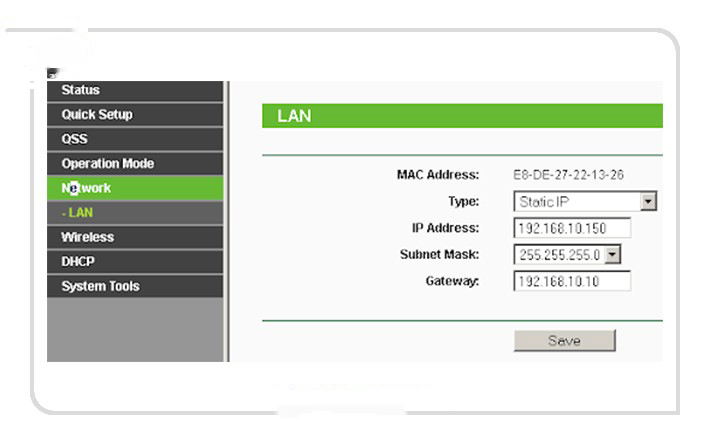راه اندازی اکسس پوینت
راه اندازی اکسس پوینت بی سیم

نقاط دسترسی بیسیم یا Wireless access points(به اختصار AP یا WAP) دستگاههای شبکه سازی هستند که این امکان را برای دستگاههای وایفای فراهم میکنند تا به یک شبکه سیمی متصل شوند. آنها شبکههای محلی بیسیم (WLAN) را تشکیل میدهند..
پیشتر در مقاله اکسس پوینت بیسیم چیست و چه کاری انجام میدهد؟ توضیحات کاملی در زمینه آشنایی با اکسس پوینت دادیم. بعد از این که اکسس پوینت بیسیم (WAP) خود را خریداری کردید، حالا زمان نصب و راه اندازی آن فرا رسیده است. این کار با بازگشایی بسته بندی آن آغاز میشود. درون جعبه شما دستگاه اصلی اکسس پوینت، یک آداپتور برق و یک کابل اترنت را مشاهده خواهید کرد.
یک کابل اترنت یک کابل معمولی حدود 1.5 متری است که یک سوکت کمی بزرگتر از سوکت تلفن شما به دو سر آن متصل شده است.
تنظیمات اکسس پوینت
اگر دستگاهی که قصد تنظیم آن را دارید در همان Network ID فعلی شما قرار دارد، تنظیمات اکسس پوینت بسیار ساده است. روتر و اکسس پوینت معمولا یک درگاه LAN دارند که برای انجام تنظیمات اکسس پوینت لازم است توسط این درگاه با استفاده از یک کابل LAN به کامپیوتر متصل شود. در اکثر مواقع DHCP(Dynamic Host Configuration Protocol) بر روی روتر و اکسس پوینت غیرفعال است. DHCP در واقع پروتکلی است که توسط دستگاه های متصل به شبکه استفاده میشود تا پارامترهای مختلفی که برای عملکرد برنامه های منابع گیر در IP ضروری است را به دست آورد. به کار گرفتن این پروتکل، حجم کار مدیریت سیستم را کاهش داده و این امکان را فراهم می کند که دستگاهها با حداقل تنظیمات یا بدون تنظیمات دستی به شبکه افزوده شوند.
به دلیل این که این پروتکل اکثرا غیرفعال است، لازم است شما تنظیمات اکسس پوینت را به شکل دستی انجام دهید. برای این کار ابتدا باید آدرس IP روتر و اکسس پوینت را پیدا کرده و یک آدرس IP در همان محدوده به کارت شبکهکامپیوترخود نیز اختصاص دهید. حال با استفاده از وارد کردن آدرسIP اکسس پوینت خود در یک مرورگر وب میتوانید وارد صفحه تنظیمات اکسس پوینت شوید. معمولا به هنگام ورود به این صفحه، از شما یک نام کاربری و رمز عبور خواسته میشود که هر دوی آنها به طور معمول admin است، اگر اینطور نباشد، این اطلاعات پشت مودم شما درج شده است و میتوانید از آنجا آنها را ببینید.
اولین گام
بررسی کنید که روتر و اکسس پوینت را در کجا استفاده میکنید، IP آن شبکه را پیدا کرده و آدرس IP اکسس پوینت را به همان محدوده تغییر دهید. اگر در کادر Type امکان تغییر IP به Dynamic IP را دارید، این تغییر را اعمال کنید تا بتواند از DHCP شبکه، آدرس IP را دریافت کند، این کار باعث میشود که روتر و اکسس پوینت شما در شبکه بهتر کار کند.
گام دوم
در تنظیمات اکسس پوینت، تنظیمات مربوط به DHCP است. روتر و اکسس پوینت ها نیز دارای یک DHCP هستند که اکثرا از پیش غیر فعال است. اگر روی شبکهای که از آن استفاده میکنید DHCP فعال است، نیازی نیست که DHCP اکسس پوینت را فعال کنید. اما اگر لازم بود که DHCP را فعال کنید، توجه داشته باشید که محدودهی آن با محدودهی DHCP دیگری تداخل نداشته باشد. در هر DHCP محدودهای برای آدرسهای IP تنظیم میشود که به دستگاههایی که از آن شبکه استفاده میکنند، آدرسهای IP در آن محدوده اختصاص داده میشود. در هنگام تنظیم DHCP لازم است DNS و Default Gateway که آدرس مودم شبکهی شما است را نیز تنظیم نمایید.
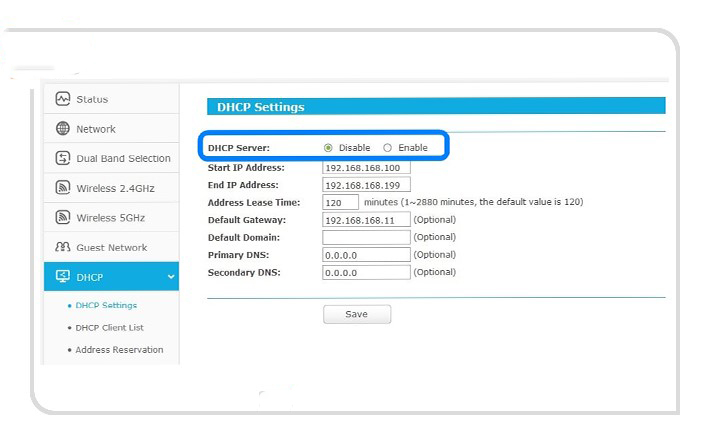
اکنون اصلیترین تنظیمات اکسس پوینت انجام شدهاند. تنظیماتی مانند SSID(Service Set Identifier) که همان نام شبکه ی Wi-Fi است و رمزگذاری یا تغییر رمز روتر و اکسس پوینت را می توانید با مراجعه به زبانه Wireless تنظیم نمایید و در نهایت پس از انجام کامل تنظیمات اکسس پوینت، آن را به شبکه متصل کنید.

چگونه اکسس پوینت بیسیم را نصب کنیم؟
برای نصب یک اکسس پوینت بیسیم، کامپیوتر و مودم خود را خاموش کرده و مراحل زیر را دنبال كنيد:
مرحله 1. یک سر کابل اترنت را به پورت اترنت مودم یا روتر خود وصل کرده و سر دیگر آن را به پورت Internet (یا WAN) اکسس پوینت بیسیم متصل کنید.
اگر مودم شما از قبل با یک کابل اترنت به کامپیوتر شما متصل شده است، آن سر کابل که به کامپیوتر وصل است را جدا کرده و به پورت Internet (یا WAN) اکسس پوینت بیسیم وصل کنید.
مرحله 2. با استفاده از یک کابل اترنت اکسس پوینت بیسیم را به کامپیوتر خود متصل کنید.یک سر کابل را به یکی از پورتهای LAN روی اکسس پوینت متصل کرده و سر دیگر کابل را به پورت اترنت کامپیوتر خود وصل کنید.
مرحله 3. مودم را روشن کنید و در حدود 2 دقیقه منتظر باشید.
این فاصله زمانی به مودم شما فرصت میدهد تا راه اندازی شده و اتصال به اینترنت را برقرار کند.
مرحله 4. آداپتور برق اکسس پوینت بیسیم را متصل کرده و آن را به پریز برق بزنید و در حدود یک دقیقه منتظر باشید.
این فاصله زمانی به اکسس پوینت بیسیم شما فرصت میدهد تا راه اندازی شده و اتصال به مودم را برقرار کرده و شروع به انتشار امواج وایفای کند.
مرحله 5. کامپیوتر را روشن کنید.